Устранение неполадок оптического привода
Оптические приводы обычно работают или нет. Предполагая, что диск изначально установлен и настроен правильно, он не должен вызывать проблем в течение всего срока службы.
Диск под любым другим именем
Между торговой маркой диска и компанией, которая его выпустила, существует небольшая связь. Некоторые компании производят диски, которые ребрендированы несколькими другими компаниями и могут продаваться или не продаваться под торговой маркой производителя. Некоторые компании ставят свои марки на диски разных производителей. Некоторые компании делают и то, и другое.
как сделать полный сброс на iphone 5sВполне возможно купить два внешне идентичных шпинделя дисков, иногда с одинаковым артикулом, и обнаружить, что один был произведен в Японии, а другой - на Тайване, разными компаниями. Также характерно, что шпиндели разной емкости - 25, 50 или 100 - все с одной и той же торговой маркой содержат диски, произведенные разными компаниями. В общем, лучшие диски производятся в Японии или Сингапуре, а худшие - в Тайване и Гонконге.
Лучший способ определить типы дисков - использовать идентификатор DVD ( http://dvd.identifier.cdfreaks.com ) или CD-R Identifier (поиск на веб-сайте отсутствует в Google). Даже эти утилиты не являются надежными, потому что некоторые производители высококачественных дисков продали штампы для штамповки другим компаниям, чьи диски идентифицированы как принадлежащие компании, производившей штамп, а не компании, которая фактически произвела диски.
ЗАЛОЖЕННЫЕ ДИСКИ
Оптические приводы иногда отказываются извлекать диск, используя либо программное извлечение, либо кнопку извлечения на самом дисководе. Если это произойдет, полностью выключите систему, оставьте ее выключенной в течение минуты или около того, а затем снова включите ее. Если это не решит проблему, вероятно, неисправен сам привод. Если диск, удерживаемый в заложниках, ценен, поищите небольшое отверстие для аварийного извлечения на передней панели привода. Вставьте канцелярскую скрепку в отверстие и сильно нажмите, чтобы освободить лоток для дисковода. Если в приводе нет отверстия для аварийного извлечения, лучше всего аккуратно разобрать привод, чтобы извлечь диск.
Используйте следующие рекомендации для устранения проблем с оптическим приводом:
- Когда оптический привод ведет себя странно, первым делом необходимо перезагрузить систему.
- Серьезные сбои, такие как BIOS компьютера, не обнаруживающая диск, который раньше работал нормально, обычно вызваны прямым отказом самого диска. Если вы недавно работали в системе, наиболее вероятной причиной полного отказа диска является отключение кабеля питания или данных или повреждение кабеля для передачи данных.
- Если вы устанавливаете жесткий диск SATA в систему, которая раньше была полностью PATA, и оптический привод «исчезает», убедитесь, что операционная система полностью обновлена. Старые драйверы ATA иногда путают, если устройства SATA и PATA используются вместе. Дистрибутивы Windows 2000 и Linux, в которых используется ядро более ранней версии, чем 2.6.11, особенно подвержены этой проблеме.
- Если возникают ошибки чтения, попробуйте другой диск или очистите текущий диск. Если ошибки чтения возникают с разными дисками, используйте чистящий диск для очистки привода.
- Если привод DVD отказывается читать компакт-диски, но читает DVD-диски, или наоборот, наиболее вероятной причиной является отказ одного из двух лазеров чтения. Заменить привод.
- Если оптическое записывающее устройство выйдет из строя при записи первого диска нового типа или новой партии диска обычного типа, обновите микропрограмму привода. Посетите сайт поддержки производителя, чтобы узнать, доступно ли обновление прошивки для загрузки. Если нет, позвоните в службу поддержки и спросите.
- Если обновление прошивки не решает проблему, попробуйте диск другой марки, желательно тот, который рекомендован производителем вашего оптического записывающего устройства.
Очистка оптического привода
Первым признаком грязного оптического привода является то, что вы получаете ошибки чтения на CD или DVD с данными или ухудшение качества звука или видео с аудио CD или DVD-Video диска. Если это происходит, это часто связано с тем, что сам диск грязный или поцарапан, поэтому очистите диск или попробуйте другой диск, прежде чем предполагать, что неисправен привод.
ЧИСТКА ДИСКОВ
Обычно мы чистим диски, слегка опрыскивая их раствором для мытья окон и осторожно высушивая мягкой тканью. (Протирайте прямо поперек диска, а не кругами.) Некоторые не одобряют этот метод, но мы никогда не повреждали диск, очищая его таким образом. Если вы хотите использовать одобренный метод, купите одно из коммерческих средств для чистки компакт-дисков или DVD-дисков, которые легко доступны в крупных магазинах и других розничных магазинах.
Оптические приводы с лотковой загрузкой не требуют особой чистки. Они хорошо защищены от пыли, а все последние приводы оснащены механизмом самоочистки линз. Для регулярной очистки периодически протирайте внешние части привода влажной тканью. Некоторые производители дисков рекомендуют использовать комплект для чистки дисков раз в месяц или два, хотя обычно мы делаем это только тогда, когда начинаем получать ошибки чтения. Чтобы использовать эти наборы, которые доступны в мокрой и сухой формах, вставьте чистящий диск и откройте привод, чтобы вращать чистящий диск в течение нескольких секунд. Для особенно грязного диска вам может потребоваться повторить процесс очистки несколько раз. Оптические приводы со щелевой загрузкой можно очистить более тщательно, аккуратно пропылесосив внутреннюю часть, используя карандаш или аналогичный предмет, чтобы удерживать слот открытым, или используя сжатый воздух для выдувания пыли, а затем пропитав внутреннюю часть привода нулевым остатком. очиститель. Большинство производителей оптических приводов не рекомендуют принимать более крайние меры, поэтому, если вы выйдете за рамки этих обычных шагов по очистке, вы останетесь сами по себе и можете аннулировать гарантию.
Обновление прошивки накопителя
Для любого оптического привода, но особенно для оптических записывающих устройств, важно постоянно обновлять прошивку. Обновления прошивки исправляют ошибки, добавляют функции и добавляют поддержку новых марок и типов оптических дисков. Обычно мы обновляем прошивку наших оптических приводов каждый раз, когда покупаем новый шпиндель дисков.
Если вы используете Windows, периодически посещайте веб-сайт производителя и загружайте последнюю версию прошивки для своего накопителя. Большинство производителей оптических приводов предоставляют обновления микропрограмм в виде исполняемых файлов, которые можно запускать непосредственно из Windows или из командной строки. Убедитесь, что в приводе нет диска, а затем просто запустите исполняемый файл, чтобы обновить микропрограмму привода.
замена аккумулятора macbook pro 17 дюймов
Рисунок 8-9 показывает типичную утилиту обновления прошивки, в данном случае для записывающего устройства DVD Plextor PX-716A.

Рисунок 8-9: Утилита обновления микропрограммы для записывающего устройства DVD Plextor PX-716A
Если вы используете Linux, обновление микропрограммы накопителя может быть проблематичным. Все производители приводов поставляют программы обновления микропрограмм для Windows. Многие также поставляют программы обновления OS X. Никто из известных нам не предоставляет средств обновления для Linux. Если у вас двойная загрузка Linux и Windows, проблем нет. Просто загрузите Windows и установите версию обновления прошивки для Windows.
Но если вы используете только Linux, вам придется преодолеть несколько трудностей, чтобы обновить свой диск. Мы запускаем Linux на всех наших производственных системах, поэтому часто сталкиваемся с этой проблемой. Лучшее решение обычно - просто укусить пулю, временно вытащить оптический привод из коробки Linux, подключить его к коробке Windows и выполнить обновление оттуда.
примечание 4 черный экран синий свет
СТАРИКИ МОГУТ БЫТЬ МУСОРОМ
Когда вы загружаете последнее обновление прошивки для своего привода, на всякий случай загрузите также и текущую версию прошивки. Обновления прошивки обычно устраняют проблемы, но, как известно, они вызывают проблемы сами по себе. Например, однажды мы обновили прошивку устройства записи компакт-дисков и обнаружили, что он больше не записывает диск той марки, которую мы успешно использовали до обновления прошивки. У нас был почти полный шпиндель из 100 дисков, которые теперь были бесполезны. К счастью, решение было простым. Мы просто переустановили старую версию прошивки, и все вернулось на круги своя.
Определение возможностей привода
Иногда явная ошибка вовсе не ошибка. Например, если ваш оптический привод отказывается читать, писать или даже загружать определенный тип диска, возможно, он просто не предназначен для приема дисков в этом формате. Чтобы определить возможности вашего оптического привода, используйте Nero InfoTool, показанный на Рисунок 8-10 . Вы можете скачать бесплатную копию Nero InfoTool по адресу http://www.nero.com .
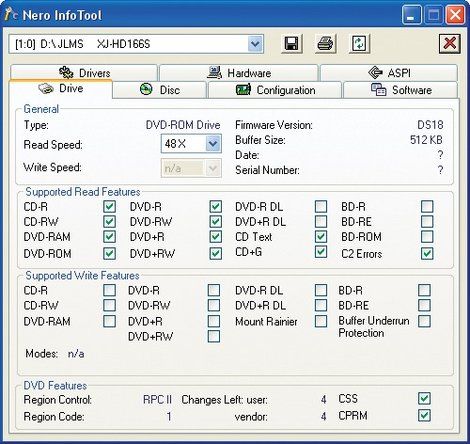
Рисунок 8-10: Nero InfoTool отображает возможности диска
В нашем случае привод DVD-ROM в одной из наших тестовых систем выдал диск DVD + R DL, который нам прислали. Мы не были уверены, была ли проблема в приводе, типе диска или в самом отдельном диске. Запуск Nero InfoTool сообщил нам: привод просто не поддерживает DL-носители.
Nero InfoTool также пригодится, если вы хотите обновить прошивку на вашем накопителе. У некоторых оптических приводов нет указания производителя или модели на передней панели. Например, мы решили обновить прошивку DVD-ROM, чтобы посмотреть, добавит ли новая прошивка поддержку чтения для дисков DVD + R DL. Мы думали, что привод DVD-ROM без маркировки был моделью Samsung. Когда мы запускали Nero InfoTool, он указывал диск как XJ-HD166S, который является моделью Lite-On. Плохая идея устанавливать обновление прошивки, предназначенное для одной модели диска, на другую модель, поэтому обычно нам приходилось открывать систему и извлекать диск, чтобы проверить его модель. Вместо этого мы запустили Nero InfoTool, чтобы выяснить это.
Мы посетили сайт Lite-On и загрузили самую последнюю версию прошивки для привода, которая была версией DS1E, на шесть версий позже установленной прошивки DS18. Мы запустили исполняемый файл обновления прошивки и перезагрузили систему. Когда мы снова запустили Nero InfoTool, мы были рады увидеть изменение, показанное на Рисунок 8-11 . Да, с обновлением прошивки этот привод теперь читает диски DVD + R DL (хотя все еще не диски DVD-R DL).
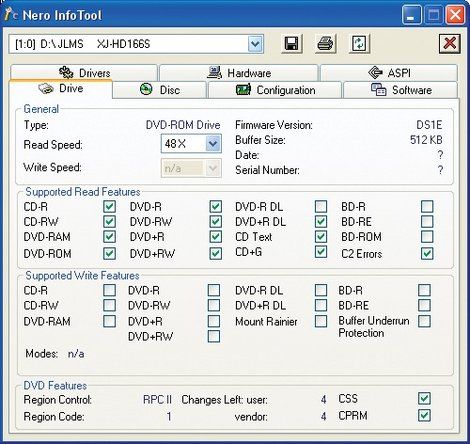
Рисунок 8-11: Nero InfoTool, показывающий возможности новой прошивки
Проверка качества записанных дисков
Если у вас есть проблемы с чтением записанного диска, первым делом необходимо определить, вызвана ли проблема диском, DVD-приводом или проигрывателем. Большинство приложений для записи дисков имеют функцию проверки, но диск может успешно выполнить проверку в приводе, на котором он был записан, и по-прежнему вызывать ошибки чтения в приводах DVD-ROM и проигрывателях.
Если вы используете высококачественные записываемые диски в хорошем записывающем устройстве, проблема с диском возникнет редко. Тем не менее, достаточно легко проверить качество диска, выполнив сканирование поверхности записанного диска. Если вы используете устройство записи Plextor, у вас будет PlexTools, который может предоставить больше информации о качестве диска, чем вы когда-либо хотели. Если вы используете записывающее устройство другой марки, загрузите бесплатную утилиту Nero CD-DVD Speed ( http://www.cdspeed2000.com ).
Для сканирования важно использовать высококачественный привод DVD-ROM, например, производства Lite-On, Pioneer, NEC, Plextor или Samsung. Чтобы отсканировать сомнительный диск, вставьте его в привод DVD, запустите Nero CD-DVD Speed, щелкните вкладку ScanDisc, а затем нажмите кнопку «Пуск». Рисунок 8-12 показывает результаты сканирования «идеального» DVD. Если на диске есть поврежденные, но читаемые области, они будут отмечены желтым цветом. Нечитаемые области отмечены красным.
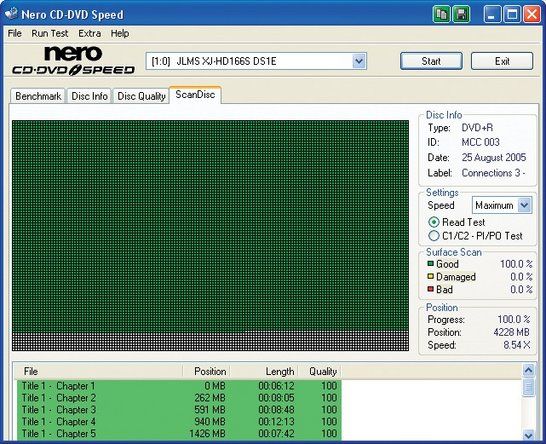
Рисунок 8-12: Nero CD-DVD Speed отображает идеальное сканирование диска
Мы заключили слово «идеальный» в кавычки, потому что немногие записанные оптические диски действительно идеальны. Запуск таких утилит, как PlexTools или Kprobe, практически на любом записанном диске обнаружит ошибки C1 / C2 (CD) или ошибки PI / PO (DVD). Если диск прошел стандартное сканирование поверхности, эти ошибки, как правило, несущественны. Например, Рисунок 8-13 показывает результат сканирования того же диска, что и на предыдущем рисунке, но с опцией сканирования C1 / C2 PI / PO. Несмотря на указанные ошибки, этот диск идеально подходит для любых практических целей. Мы предлагаем вам ограничиться стандартным сканированием, а подробное техническое сканирование оставить инженерам.
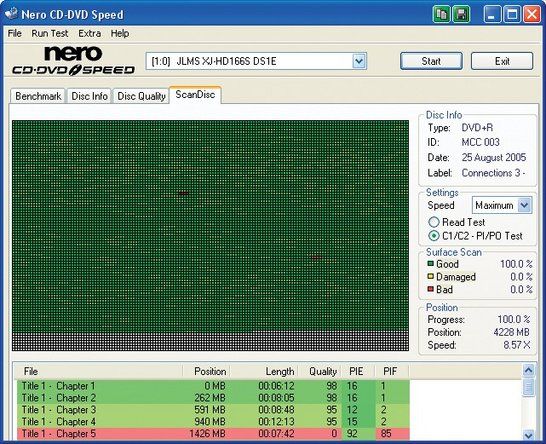
Рисунок 8-13: Nero CD-DVD Speed отображает ошибки при сканировании PI / PO
модель шайбы Kenmore 110 кубических футов
Решение проблем с типом книги
Нередко записанные DVD-диски, которые отлично читаются на одном приводе или плеере, становятся нечитаемыми на другом приводе или плеере, часто более старой модели. Иногда проблема просто в возрасте привода или игрока. Старые считывающие головки могут плохо работать с некоторыми типами дисков, которые были выпущены после того, как проигрыватель был построен, потому что новые диски имеют более низкую отражательную способность и контраст, чем прессованные DVD, для которых привод или проигрыватель были сконструированы. Например, большинство DVD-приводов и плееров, выпущенных до середины 2004 года, не могут читать диски DVD + R DL, хотя эту проблему иногда можно решить, установив обновление прошивки. Точно так же многие DVD-плееры, выпущенные примерно до 2002 года, будут загружать диски DVD-R или DVD + R, но воспроизведение будет прерывистым и наполнено видео и аудио артефактами.
Полное отсутствие чтения часто бывает вызвано Поле типа книги . Это поле представляет собой полубайтовую (4-битную) строку в начале раздела информации о физическом формате блока управляющих данных, который существует на каждом DVD, отпечатанном или записанном. Поле «Тип книги» предназначено для однозначной идентификации типа диска, чтобы дисковод или проигрыватель знали, как лучше его воспроизвести. Таблица 8-1 перечисляет возможные значения для поля Тип книги.
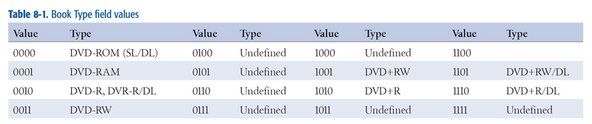
Таблица 8-1: Значения полей типа книги
Если устройство воспроизведения не распознает значение поля Тип книги либо потому, что накопитель или проигрыватель предшествует новому типу носителя, либо потому, что производитель намеренно не обеспечил поддержку определенных типов носителей, происходит одно из двух:
- Воспроизводящее устройство делает все возможное, чтобы воспроизвести диск. Эта попытка обычно хотя бы частично успешна, и это метод по умолчанию, используемый большинством современных и многих старых DVD-приводов и плееров. Старые плееры и приводы могут вызывать ошибки чтения и другие сбои при попытке чтения новых типов дисков, но, по крайней мере, они пытаются.
- Устройство воспроизведения отказывается пытаться прочитать диск, даже если для этого нет технических причин. Некоторые производители DVD-приводов и плееров отказываются поддерживать такие форматы, как DVD + R и DVD + RW, которые официально не признаны DVD Forum. Когда вставляется диск неподдерживаемого типа, эти приводы и проигрыватели просто извлекают его, не пытаясь прочитать.
В качестве обходного пути некоторые производители записывающих устройств DVD включили в свои микропрограммы функцию, называемую установкой битов совместимости. Привод, поддерживающий эту функцию, может записывать диски DVD + R, DVD + RW и DVD + RW DL с полем Тип книги, установленным на 0000. Другими словами, эти приводы лгут устройству воспроизведения, заставляя диски, которые они записывают, сообщать сами по себе как DVD-диски.
Некоторые записывающие устройства DVD автоматически записывают любой диск «плюс формат» с полем Тип книги, установленным для идентификации диска как DVD-ROM. Поддержка других записывающих устройств DVD битовая установка совместимости , но сделать его использование необязательным (и потребовать, чтобы программа записи явно поддерживала эту функцию). Однако другие записывающие устройства DVD не поддерживают установку битов совместимости. Plextor, например, долгое время отказывался от поддержки этой функции (хотя их PX-740A ее поддерживает). Если вам нужна битовая настройка совместимости, убедитесь, что на любом устанавливаемом вами диске явно указана поддержка этой функции, и, если необходимо, ваше программное обеспечение для записи также поддерживает ее.
По нашему мнению, установка битов совместимости в значительной степени устарела. В эпоху, когда DVD-плееры за 25 долларов и пишущие DVD за 40 долларов, имеет смысл просто заменить старое несовместимое оборудование на новые модели, которые устранят проблемы совместимости.
как снять подставку под телевизор самсунг жк
Подробнее об оптических приводах











